Dahil sa malawak na iba't ibang mga tagagawa ng computer at BIOS sa paglaki ng mga computer, maraming mga paraan upang maipasok ang pag-setup ng BIOS o CMOS. Sa ibaba ay isang listahan ng karamihan sa mga pamamaraan na ito, pati na rin ang iba pang mga rekomendasyon para sa pagpasok ng pag-setup ng BIOS.
Tandaan
Gumamit ang Apple (Mac) ng isang EFI, na hindi kailangang baguhin batay sa hardware sa computer, tulad ng isang BIOS. Nagbibigay ang EFI ng mas mahusay na pagsasama sa pagitan ng hardware at software para sa mga computer ng Apple, na halos tinatanggal ang pangangailangan para sa isang BIOS.
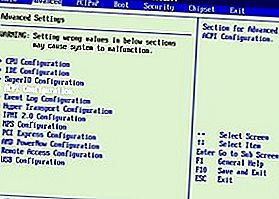
Tandaan
Hindi makakatulong ang dokumentong ito kung hindi ka makakapasok sa pag-setup ng CMOS dahil protektado ang password. Tingnan: Paano i-clear ang isang hindi kilalang BIOS o CMOS password.
Mga bagong computer
Pinapayagan ka ng mga kompyuter na nagawa sa nakaraang ilang taon na ipasok mo ang pag-setup ng BIOS gamit ang isa sa limang mga key na ipinakita sa ibaba sa panahon ng proseso ng boot.
- F1
- F2 *
- F10 **
- Del
- Si Esc
Tandaan
Ang F1, F2, at F10 ay lahat ng mga key ng pag-andar sa tuktok ng keyboard.
* Kung ang pagpindot sa F2 ay magbubukas ng isang tool na diagnostic, ang iyong key sa pag-setup ay malamang na F10
Ang F10 ay ginagamit din para sa menu ng boot. Kung nagbukas ang F10 ng isang menu ng boot, ang iyong susi sa pag-setup ay malamang na F2.
Ang mga pindutan ng pag-setup ay dapat pindutin habang ang computer ay booting up. Karamihan sa mga gumagamit ay nakakita ng isang mensahe na katulad ng halimbawa sa ibaba sa pagsisimula. Ang ilang mas matatandang computer ay maaari ring magpakita ng isang kumikislap na bloke upang ipahiwatig kung kailan pindutin ang mga pindutan ng F1 o F2.
Ipasok ang pag-setup ng BIOS
Tip
Kung hindi ka sigurado sa kung ano ang pindutin upang pindutin, habang sinusubukan ng mga bota ng computer ang pagpindot at paghawak ng isa o higit pang mga key sa keyboard upang maging sanhi ng isang supladong key error. Kapag nakuha mo ang error na ito, ang pagpipilian upang magpatuloy o magpasok ng pag-setup ay dapat lilitaw.
Tandaan
Kung hindi ka pa rin makapasok sa BIOS gamit ang mga pamamaraan na nakalista sa itaas, suriin ang manu-manong motherboard para sa naaangkop na key upang makapasok sa BIOS. Ang dokumentasyon para sa motherboard ay maaari ring nasa website ng tagagawa.
Kapag matagumpay mong naipasok ang pag-setup ng CMOS, lilitaw ang isang screen na katulad ng halimbawa sa ibaba. Ang iyong pag-setup ng CMOS ay maaaring magmukhang magkakaiba, depende sa tagagawa, ngunit dapat pa ring magbahagi ng maraming parehong mga pagpipilian at impormasyon.

Paano ko mababago at nai-save ang mga pagbabago sa pag-setup ng CMOS?
Sa sandaling sa pag-setup ng CMOS, ang pamamaraan para sa pagbabago ng mga setting ay madalas na nakasalalay sa tagagawa ng BIOS. Maaari mong gamitin ang mga arrow key kasama ang Enter key upang pumili ng mga kategorya at baguhin ang kanilang mga halaga. Ang ilang mga tagagawa ay maaaring pinindot mo ang Pahina pataas at Mga pindutan ng Pahina upang mabago ang mga halaga.
Tip
Ipinakita ng lahat ng mga tagagawa kung aling mga pindutan ang nag-navigate sa ilalim o kanang bahagi ng screen.
Hindi ko mababago ang mga halaga sa isang setting na nais kong gamitin
Kung sinusubukan mong baguhin ang orasan, bilis, o iba pang mga setting at walang magagamit na opsyon, dahil hindi ito suportado ng motherboard. Kung naniniwala ka na dapat suportahan ito, maaaring mangailangan ka ng isang pag-update ng BIOS.
Tulong sa mga update sa BIOS ng computer.
Tip
Kung lumilitaw ang mga pagbabagong nagawa mong bumalik sa mga setting ng default o setting ng petsa at oras sa BIOS ay patuloy na nahuhulog, maaaring kailangan mong palitan ang baterya ng CMOS. Tingnan: Paano palitan ang baterya ng CMOS.
Paano ko mai-save ang mga pagbabago?
Kung mayroong anumang mga pagbabago, kailangan mong i-save ang mga pagbabagong iyon, na kadalasang ginagawa sa pamamagitan ng pagpindot sa F10 key sa keyboard. Kung hindi gumana ang F10, tingnan ang ibaba o tuktok ng screen para sa susi na ginagamit upang mai-save ang mga setting.
Mga matatandang computer
Hindi tulad ng mga computer sa ngayon, ang mga mas matatandang computer (bago 1995) ay maraming mga pamamaraan ng pagpasok sa pag-setup ng BIOS. Sa ibaba ay isang listahan ng mga pangunahing pagkakasunud-sunod upang pindutin habang ang computer ay nag-booting upang ipasok ang pag-setup ng BIOS.
- Ctrl + Alt + Esc
- Ctrl + Alt + Ins
- Ctrl + Alt + Ipasok
- Ctrl + Alt + S
- Susi ng Pahina Up
- Susi ng Down na Pahina
BIOS ng Acer
Kung ang iyong Acer computer ay hindi maaaring mag-boot o nais mong ibalik ang BIOS sa mga orihinal na setting nito, pindutin nang matagal ang F10 key habang binuksan mo ang computer. Habang patuloy na hawak ang F10 key, dapat na marinig ang dalawang beep na nagpapahiwatig na naibalik ang mga setting.
AMI BIOS
Maaaring maibalik ang mga matatandang AMI BIOS sa mga setting ng bootable sa pamamagitan ng pagpindot at paghawak sa Insert key habang ang computer ay nag-booting.
Ang disc ng BIOS o CMOS
Ang maagang 486, 386, at 286 na mga computer ay nangangailangan ng isang floppy disk na pumasok sa pag-setup ng BIOS. Ang mga disket na ito ay maaaring tawaging mga ICU, BBU, o mga disk sa SCU. Dahil ang mga disket na ito ay natatangi sa iyong tagagawa ng computer, dapat mong makuha ang mga diskette mula sa kanila. Tingnan ang listahan ng mga tagagawa ng computer para sa impormasyon ng contact.
Maagang IBM computer
Ang ilang mga naunang computer ng IBM ay nangangailangan sa iyo na pindutin at hawakan ang parehong mga pindutan ng mouse bilang mga computer boots upang ipasok ang pag-setup ng BIOS.
